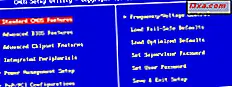Người dùng Windows Phone luôn hỏi cách tạo thư mục trên màn hình Bắt đầu của họ. Tùy thuộc vào điện thoại thông minh mà họ có, một số người dùng có thể sử dụng các ứng dụng được thiết kế để cung cấp tính năng này. Tuy nhiên, các ứng dụng này chỉ có sẵn cho điện thoại thông minh Nokia và Samsung trong khi điện thoại thông minh được thực hiện bởi các nhà sản xuất khác không có sẵn bất kỳ ứng dụng nào. May mắn thay, với Windows Phone 8.1 Update 1, Microsoft đã giới thiệu Live Folders cho tất cả các thiết bị Windows Phone. Với họ, bạn sẽ có thể tổ chức tốt hơn màn hình Bắt đầu và tạo các thư mục trực tiếp của riêng bạn, bất kể điện thoại thông minh bạn đang sử dụng. Dưới đây là cách tính năng này hoạt động:
QUAN TRỌNG: Thư mục trực tiếp là một tính năng được giới thiệu trong Bản cập nhật 1 cho Windows Phone 8.1. Bản cập nhật này sẽ sớm có sẵn cho mọi người dùng Windows Phone. Khi thực hiện hướng dẫn này, chúng tôi giả định rằng bạn đã biết cách ghim mọi thứ và cũng như cách thay đổi kích thước, di chuyển hoặc bỏ ghim các ô trên màn hình Bắt đầu .
Làm thế nào để tạo một thư mục trực tiếp trên màn hình bắt đầu của điện thoại Windows của bạn
Bạn sẽ cần ít nhất hai ô mà bạn muốn kết hợp để chúng có thể tạo một Thư mục Trực tiếp . Đầu tiên, chạm và giữ một ô cho đến khi nó đi vào nền trước.

Sau đó, di chuyển ô cho đến khi nó được đặt trên ô thứ hai.

Khi bạn đã thả ô này vào ô khác, Thư mục Trực tiếp được tạo tự động và bạn có thể xem nội dung của nó.

Để thêm nhiều ô hơn vào Thư mục Live này, chỉ cần kéo và thả chúng lên trên nó.

Ngói của một Thư mục Trực tiếp hiển thị các phiên bản được rút gọn của các ô bên trong nó. Vẻ đẹp của Live Folders là nếu những viên gạch đó là gạch sống, chúng sẽ tiếp tục là gạch sống. Chúng sẽ không trở nên tĩnh!

Cách đặt tên hoặc đổi tên một thư mục trực tiếp
Mở Thư mục Live bằng cách nhấn vào nó. Sau đó, chạm và giữ vào bất kỳ ô bên trong nào cho đến khi thư mục chuyển sang chế độ chỉnh sửa. Nhấn vào mục nhập Tên thư mục trên thanh phân định trên cùng.

Nhập tên bạn muốn sử dụng cho Thư mục Live này và nhấn Enter .
 LƯU Ý: Thay vì khai thác một lát gạch bên trong Thư mục Trực tiếp, bạn cũng có thể trực tiếp chạm và giữ thanh phân định phía trên cho đến khi trường văn bản Tên thư mục được hiển thị.
LƯU Ý: Thay vì khai thác một lát gạch bên trong Thư mục Trực tiếp, bạn cũng có thể trực tiếp chạm và giữ thanh phân định phía trên cho đến khi trường văn bản Tên thư mục được hiển thị. Cách thay đổi kích thước hoặc di chuyển thư mục trực tiếp
Thư mục trực tiếp hoạt động giống như các khối bình thường khi nói đến việc thay đổi kích thước hoặc di chuyển chúng. Chúng tôi đã trình bày chi tiết các chủ đề này, trong hai phần đầu của hướng dẫn này: Cách thay đổi kích thước, di chuyển hoặc bỏ ghim các ô trên màn hình khởi động trong Windows Phone 8.
Chúng tôi muốn chỉ ra rằng Live Folders có thể được thay đổi kích thước trong cả ba kích thước có sẵn: nhỏ, trung bình và rộng.
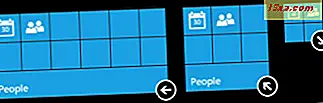
Cách đóng thư mục trực tiếp
Để đóng một Thư mục Trực tiếp, bạn có thể nhấn vào nó một lần nữa, chạm vào bất cứ nơi nào trống trên màn hình Bắt đầu hoặc chạm vào nút Bắt đầu trên điện thoại thông minh của bạn.

Cách xóa thư mục trực tiếp
Không thể xóa hoặc bỏ ghim Thư mục trực tiếp khỏi màn hình Bắt đầu . Để loại bỏ Thư mục Trực tiếp, bạn sẽ phải xóa nó. Khi không có thêm ô bên trong, Thư mục Live sẽ biến mất.
Một vài ý tưởng cho những thư mục có thể sống có ích
Thư mục trực tiếp rất tuyệt. Trong khi sử dụng tính năng này, chúng tôi đã hoàn toàn sắp xếp lại Điện thoại Windows của mình. Hơn nữa, sau một vài ngày sau, chúng tôi đã đi đến kết luận rằng chúng tôi không bao giờ có thể quay lại màn hình Bắt đầu cũ của chúng tôi. Tính năng này được thực hiện rất tốt và chúng tôi thích sử dụng nó.
Dưới đây là một vài ý tưởng về cách bạn có thể tổ chức tốt hơn các ô trên màn hình Bắt đầu của mình, bằng cách sử dụng tính năng này:
- Tạo một Thư mục Trực tiếp cho tất cả các ứng dụng nhắn tin của bạn như Skype, Whatsapp hoặc Facebook Messenger.
- Tạo một Thư mục Trực tiếp cho các mạng xã hội của bạn: Facebook, Twitter, Google Plus, v.v.
- Tạo thư mục trực tiếp cho ứng dụng văn phòng, tin tức, phương tiện, trò chơi, công cụ, v.v.
Cuối cùng, bạn có thể kết thúc với một cái gì đó như thế này:

Phần kết luận
Thư mục trực tiếp là một tính năng tuyệt vời và một tính năng đã được nhiều người dùng Windows Phone mong đợi trong một thời gian dài. Chúng tôi nghĩ rằng nó tuyệt vời và chúng tôi chắc chắn bạn sẽ đồng ý với chúng tôi. Khi bạn bắt đầu sử dụng Thư mục trực tiếp, đừng ngần ngại chia sẻ trải nghiệm của mình bằng cách sử dụng biểu mẫu nhận xét bên dưới.